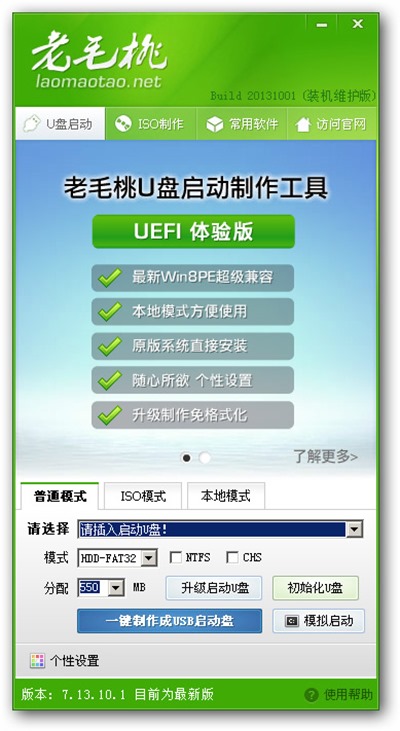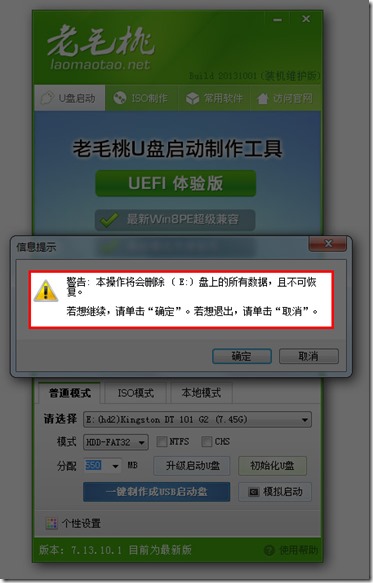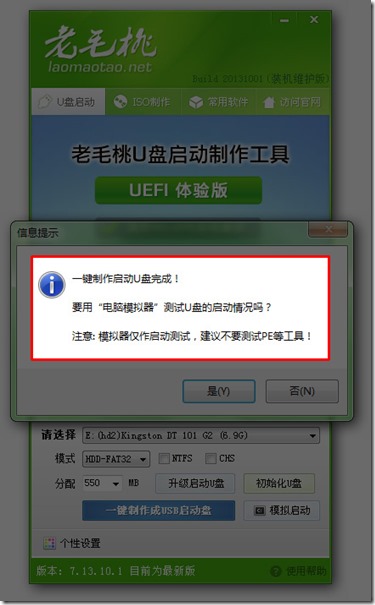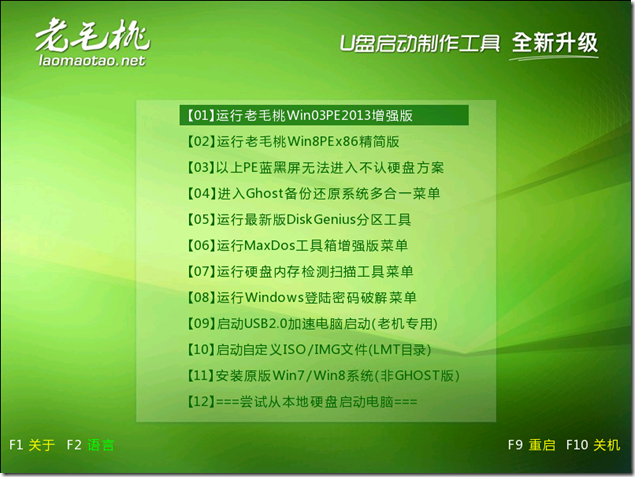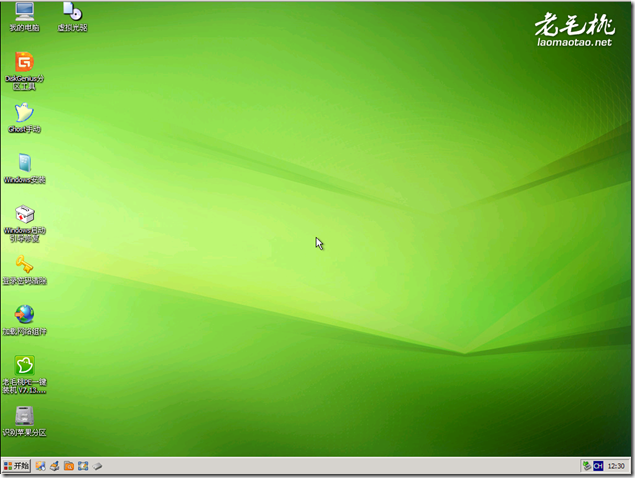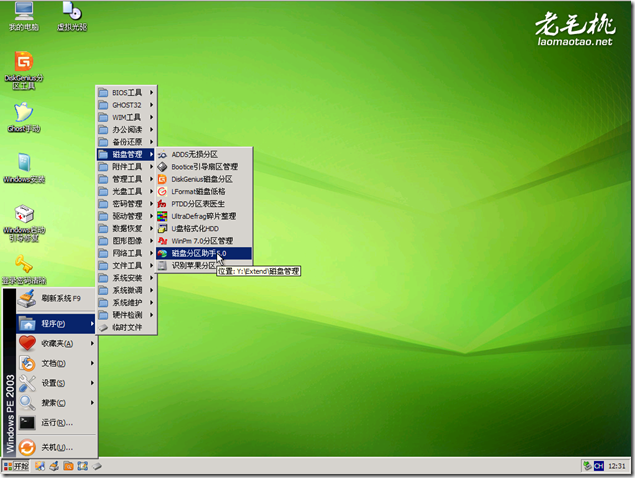对windows下的系统磁盘进行扩容
一、事先准备工作
软件:
PE制作工具:
这里提供老毛桃PE:http://www.laomaotao.net/down/
硬件:
U盘一个
二、将u盘制作成启动盘
1、运行程序之前请尽量关闭杀毒软件和安全类软件(本软件涉及对可移动磁盘的读写操作,部分杀软的误报会导致程序出错!)下载完成之后Windows XP系统下直接双击运行即可,Windows Vista或Windows7/8系统请右键点以管理员身份运行。
2、插入U盘之后点击![]() 按钮,程序会提示是否继续,确认所选U盘无重要数据后开始制作:
按钮,程序会提示是否继续,确认所选U盘无重要数据后开始制作:
制作过程中不要进行其它操作以免造成制作失败,制作过程中可能会出现短时间的停顿,请耐心等待几秒钟,当提示制作完成时安全删除您的U盘并重新插拔U盘即可完成启动U盘的制作。
三、更改分区
1、将启动项设置为U盘启动,并启动老毛桃2003PE,一定要是2003的,其他的PE里面没有2003里面的工具全
2、打开磁盘分区助手(当然不只这一个工具可以实现,例如:adds 硬盘分区魔术师等,操作方式都是大同小异)
3、找到一个空闲空间很大的盘,通过调整分区从里面分离出空间(即成为未分配空间),提供给系统盘使用。这里的空间一定是未使用的空间,不能设置多于空闲空间,否则会造成数据丢失。
4、找到系统盘,即要扩展的盘,右击合并分区,将系统盘和未分配空间(即上一步分离出来的空间)合并。
5、提交刚刚的操作。
6、操作完成后 重启电脑即可进入系统 c盘扩容成功。
二〇一四年四月二十九日 16:58:17
版权声明:
作者:龙魂
链接:https://blog.wlzs.cn/%e5%af%b9windows%e4%b8%8b%e7%9a%84%e7%b3%bb%e7%bb%9f%e7%a3%81%e7%9b%98%e8%bf%9b%e8%a1%8c%e6%89%a9%e5%ae%b9/
文章版权归作者所有,未经允许请勿转载。
THE END